| | | |
| |
 TeamViewer là một chương trình điều khiển màn hình, một ứng dụng chia sẻ tập tin và chuyển giao xuất sắc, có thể được sử dụng để tạo thuận lợi cho hợp tác kinh doanh cũng như giúp người sử dụng chẩn đoán và sữa chữa các vấn đề máy tính từ xa. Cùng với việc được sử dụng miễn phí, nó mang lại cho người sử dụng chính xác những công cụ mà họ cần để chia sẻ màn hình 1 cách an toàn, gửi file đơn giản nhất, kiểm soát truy cập quyền, và thậm chí thay đổi cho người dùng có thể điều khiển từ xa. TeamViewer là một chương trình điều khiển màn hình, một ứng dụng chia sẻ tập tin và chuyển giao xuất sắc, có thể được sử dụng để tạo thuận lợi cho hợp tác kinh doanh cũng như giúp người sử dụng chẩn đoán và sữa chữa các vấn đề máy tính từ xa. Cùng với việc được sử dụng miễn phí, nó mang lại cho người sử dụng chính xác những công cụ mà họ cần để chia sẻ màn hình 1 cách an toàn, gửi file đơn giản nhất, kiểm soát truy cập quyền, và thậm chí thay đổi cho người dùng có thể điều khiển từ xa.
Link download từ Cnet
1) Cách cài đặt
Tải file về mở lên, bạn sẽ thấy nó có 2 chế độ install để cài đặt và Run để chạy như portable( ko cần cài)

Nếu bạn chọn Install thì máy sẽ cài đặt phần mềm, có lẽ tốc độ thực thi sẽ đc cải thiện hơn so với portable







2) cách dùng
Chương trình khởi động có dạng như thế này, để truy cập đc vào máy cần điều khiển, bạn phải yêu cầu người ở bên kia gởi qua cho bạn ID (9 con số) và pass( 4 số) của máy họ.( nghĩa là máy bên kia cũng fải có team viewer)
Bạn nhập ID của máy bên kia vào, sau đó nhập tiếp Password để log-on vào...

Cấu hình lại một chút để cải thiện tốc độ giữa hai máy, tránh bị lazzz
vào mục presentation

Chọn 1 trong 2, nhanh nhưng ảnh hơi xấu và chậm nhưng ảnh truyền qua đẹp
Nếu bạn chọn Run thì sẽ rất thuận tiện vì không cần cài đặt và có thể dùng ngay.

Và cũng chọn đồng ý điều khỏan sử dụng.... thế là xài lun...
Team viewer ngòai ra còn hỗ trợ tính năng thoại, chat, và video... Khi đã kết nối giữa hai máy, ở bên máy có quyền điều khiển sẽ xuất hiện bên góc trên màn hình thanh công cụ gồm cấui hình, chat, voice, và video... các bạn có thể thử dùng thử... nhớ là cả hai máy đề phải bật tính năng này... |
|
|
Xem thêm các bài viết khác cùng chuyên mục |  |
|
Xem thêm các bài viết khác cùng chuyên mục |  |
| |
 Trả lời nhanh Trả lời nhanh |
| Trang 1 trong tổng số 1 trang | | |
Trang 1 trong tổng số 1 trang
| |